Lien vers du contenu des parcours d’apprentissage
Avec les parcours d’apprentissage, il existe deux façons de lier au contenu :
- Lien vers la page qui héberge le composant WebPart filtré pour le contenu que vous souhaitez afficher
- Lier directement à une instance du composant WebPart
Lien vers une page
Si vous avez créé des pages et des expériences d’apprentissage avec le composant WebPart Parcours d’apprentissage Microsoft 365, vous pouvez créer un lien vers la page avec le composant WebPart configuré pour afficher le contenu que vous souhaitez afficher. Dans la section précédente, nous avons abordé l’affichage des playlists Excel sur une page. Vous pouvez maintenant modifier la page d’accueil pour créer un lien vers la page.
- Dans la page d’accueil, cliquez sur Modifier.
- Cliquez sur Modifier les détails dans l’une des vignettes de la page d’accueil. Dans cet exemple, nous modifions les vignettes des sélections recommandées .
- Sous Lien, cliquez sur Modifier.
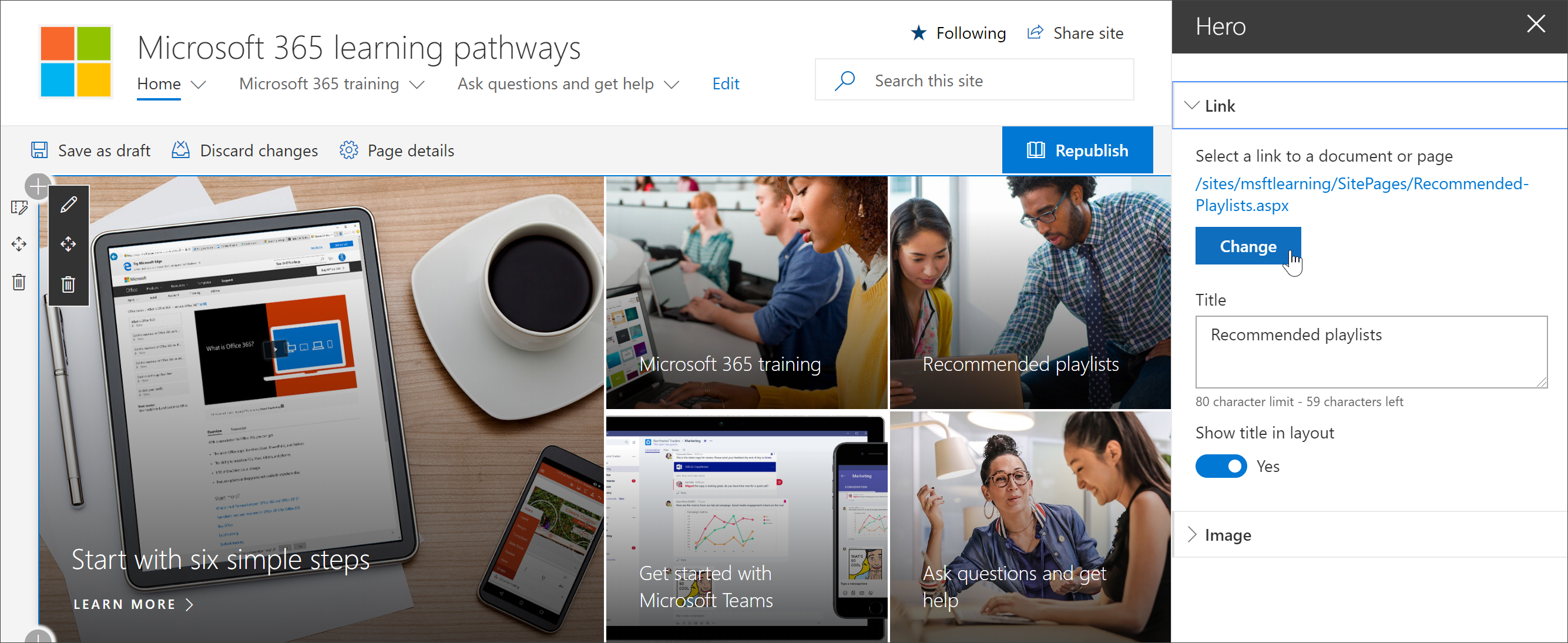
- Cliquez sur Site, puis Sur les pages de site, sur la page vers laquelle vous souhaitez créer un lien, puis sur Ouvrir. Dans cet exemple, nous avons créé un lien vers la page Create-your-own-experience.aspx décrite dans la section précédente.
- Fermez le volet Propriétés du héros, cliquez sur Publier, puis testez le lien.
Lien vers le composant WebPart Parcours d’apprentissage Microsoft 365
Les parcours d’apprentissage vous donnent, à l’administrateur ou à un utilisateur final, la possibilité de créer un lien vers une instance du composant WebPart indépendante de la page qui contient le composant WebPart. Vous pouvez partager le lien copié ou le lier à celui-ci à partir d’autres pages. Le lien copié, lorsqu’il est cliqué, affiche l’instance de composant WebPart Parcours d’apprentissage Microsoft 365 dans la page CustomLLearningViewer.aspx. Prenons un exemple.
- Dans la page d’accueil, cliquez sur Formation Microsoft365.
- Cliquez sur Microsoft Teams, puis sur Introduction à Microsoft Teams.
- Cliquez sur l’icône Copier .
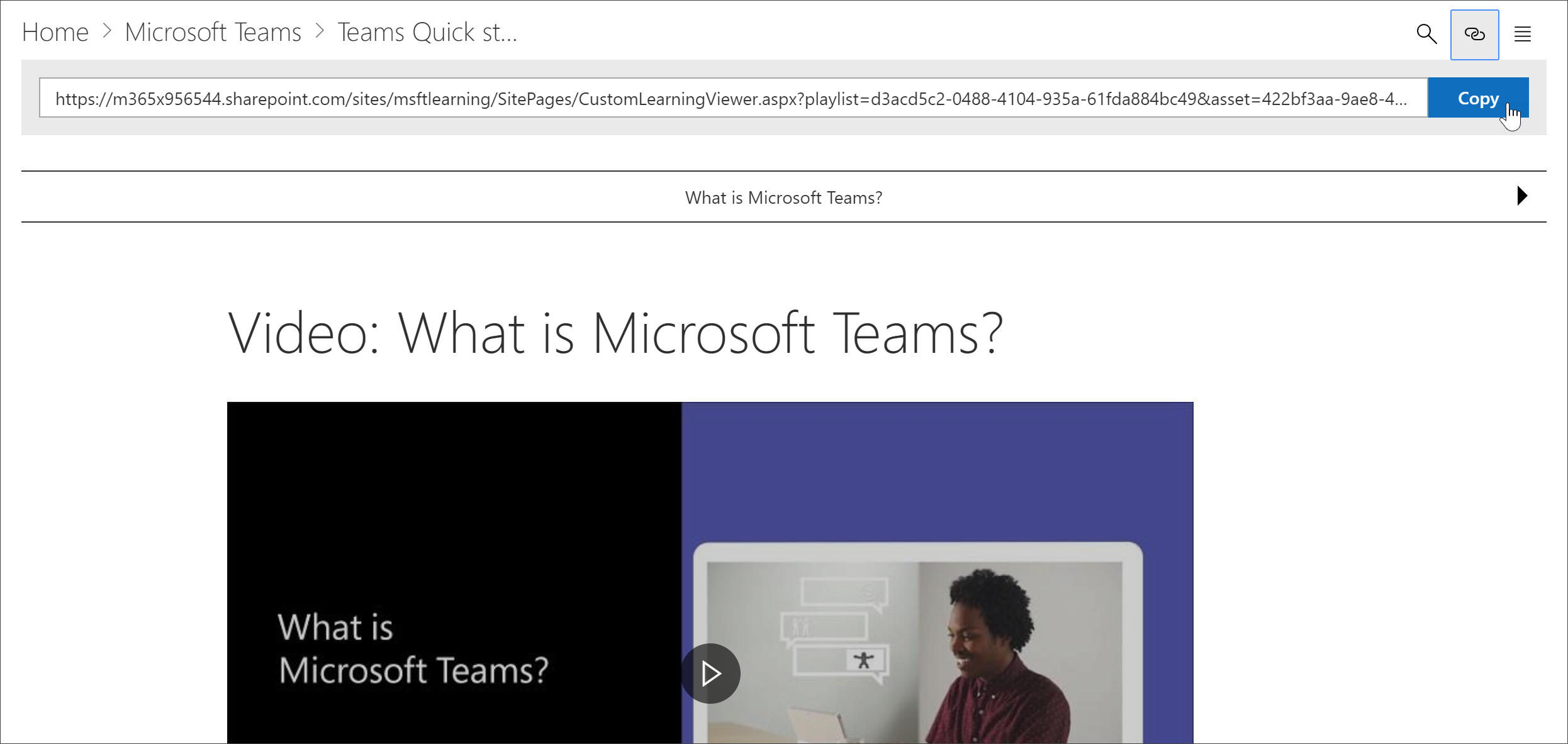
- Cliquez sur Accueil dans le menu du site parcours d’apprentissage Microsoft 365.
- Collez l’URL copiée dans la barre d’adresses du navigateur, puis appuyez sur Entrée.
Comme illustré dans l’illustration suivante, le lien accède à la page CustomLearningViewer.aspx et affiche le contenu en fonction des paramètres du lien copié.

Commentaires
Bientôt disponible : Tout au long de 2024, nous allons supprimer progressivement GitHub Issues comme mécanisme de commentaires pour le contenu et le remplacer par un nouveau système de commentaires. Pour plus d’informations, consultez https://aka.ms/ContentUserFeedback.
Envoyer et afficher des commentaires pour